Оптимизация Windows 10 для повышения производительности компьютера
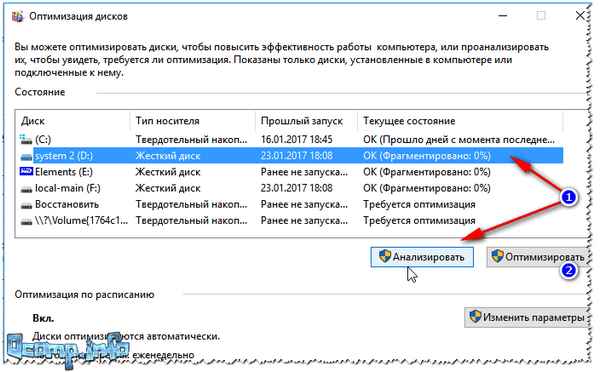
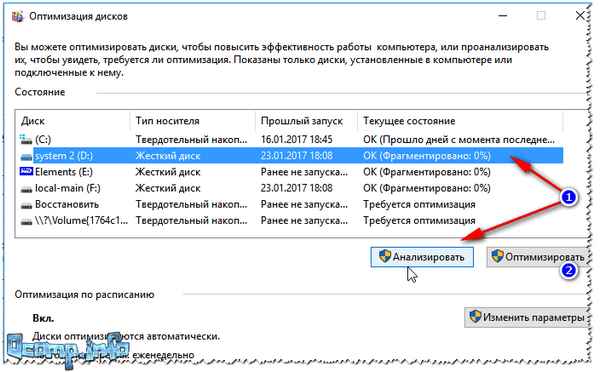
Доброго времени суток!
Вы никогда не задумывались, почему два одинаковых компьютера с одинаковыми ОС - могут работать с разной скоростью? Один моментально открывать папки, вкладки в браузере, загружаться за несколько секунд, другой - постоянно притормаживая и задумываясь...
Очень многое в плане производительности зависит от параметров ОС Windows. Если ее правильно настроить (обычно, используют слово оптимизировать) - то можно существенно ускорить компьютер!
В этой статье я хочу рассказать об основных шагах оптимизации ОС Windows 10 (самой современной ОС на сегодняшний день). И так...
Все что написано ниже - не панацея, и я не истина в последней инстанции. Но тем не менее, выполнив пошагово все рекомендации, ваш компьютер/ноутбук должен стать работать по "шустрее". По крайней мере, там где делаю это я - всегда так и происходит .
Содержание статьи
- 1 Пошаговая оптимизация ОС Windows 10
- 1.1 Отключение служб: какие из них не нужны
- 1.2 Чистка реестра, удаление мусорных файлов
- 1.3 Дефрагментация диска
- 1.4 Настройка автозагрузки Windows
- 1.5 Обновление старых драйверов
- 1.6 Оптимизация и настройка видеокарты // ускорение в играх
- 1.7 Включение быстродействия // в параметрах Windows
- 1.8 Отключение индексации файлов на диске
- 1.9 Настройки электропитания // на высокую производительность
→ Задать вопрос | дополнить
Пошаговая оптимизация ОС Windows 10
Отключение служб: какие из них не нужны
Очень сильное влияние на производительность ОС да и компьютера в целом, оказывают программы и службы, которые приходится ему выполнять. Разумеется, что в Windows 10 по умолчанию включены десятки служб: разработчики ведь не знают заранее есть ли у вас принтер или факс! Между тем, все эти службы создают нагрузку на вашу систему, поэтому рекомендуется отключить все лишнее, тем самым добиться некого ускорения.
Важно! Не отключайте службы все подряд, иначе рискуете не узнать свою Windows... Некоторые потом даже не могут вернуть Windows в рабочее состояние и приходится переустанавливать систему. Вообще, перед оптимизацией - неплохо бы сделать резервную копию системы: https:///vosstanovlenie-windows-10.html.
Как просмотреть список служб и отключить часть из них
Сначала щелкаете правой кнопкой мышки по меню ПУСК, в появившемся меню выбираете ссылку "Управление компьютером".
Управление компьютером
Далее в меню слева открываете "Службы" - справа появится полный список служб, часть из которых выполняются, часть - нет. Любую из служб вы можете открыть для детальной настройки.
Список служб
Когда откроете окно свойств какой-нибудь службы - то чтобы ее отключить, сделайте две вещи:
- тип запуска - отключена;
- состояние: остановить (см. стрелки на скрине ниже).
Как остановить службу
Список служб, которые "можно" отключить:
- NVIDIA Stereoscopic 3D Driver Service - если ваша видеокарта не NVidia - то службу можете смело выключить;
- Windows Search - помогает искать файлы на диске. Если поиском не пользуетесь - отключайте;
- Автономные файлы - можно отключить, если компьютер подключен к интернету, а локальной сетью вы не пользуетесь;
- Биометрическая служба Windows - большинству просто не нужна (вы же не пользуетесь отпечатками пальцев для входа в Windows);
- Браузер компьютеров - отключаем;
- Брандмауэр Windows - если у вас установлен какой-нибудь антивирус с фаерволом в комплекте - то можно смело отключить (хотя обычно, антивирусы сами отключают его при установке);
- Вспомогательная служба IP - поддерживает сетевой протокол IPv6 (отключить/не отключать зависит от параметров вашей сети. На данный момент большинству можно выключить);
- Вторичный вход в систему - если у вас одна учетная запись для входа в Windows - можно выключить;
- Группировка сетевых участников - можно выключить, если не пользуетесь локальной сетью;
- Диспетчер печати - можно отключить, если нет принтера и вы ничего не печатаете;
- Диспетчер удостоверения сетевых участников - можно выключить, если не пользуетесь локальной сетью;
- Журналы и оповещения производительности - можно выключить, если вы не пользуетесь данными журналами (по моему о них 99% пользователей и не знает...);
- Маршрутизация и удаленный доступ - можно выключить, если нет локальной сети;
- Обнаружение SSDP - можно выключить (сомневаюсь, что дома кто-то это использует);
- Политика удаления смарт-карт - если не используете смарт-карты, то можно отключить.
- Сборщик событий Windows - можно выключить;
- Сетевая служба Xbox Live — если не используете сервис Xbox Live - значит выключайте;
- Сетевой вход в систему - для домашнего использования не нужно;
- Служба ввода планшетного ПК - на обычном ПК можно выключить;
- Служба географического положения — так же можно выключить (отслеживает положение ПК);
- Служба загрузки изображений Windows (WIA) - если у вас нет сканера, фотоаппарата (или вы их не планируете подключать), можно выключить;
- Служба лицензий клиента — используется для работы магазина Windows 10, т.е. можно выключить;
- Служба поддержки Bluetooth - если не используете Bluetooth, можно выключить;
- Служба помощника по совместимости программ - вообще, в последнее время проблемы с совместимостью возникают редко, поэтому можно отключить (тем более, что эта служба вряд ли вам чем-нибудь поможет);
- Служба регистрации ошибок Windows - можно выключить;
- Смарт-карта - если не используете, можно выключить;
- Удаленный реестр - можно выключить;
- Удостоверение приложения - если AppLocker не используете (или не знаете что это), то можно отключить;
- Факс - у многих его нет, поэтому отключаем (если не нужен);
- Центр обновления Windows - служба отвечает за обновление ОС. Вообще, в некоторых случаях она сильно нагружает систему, в следствии чего начинает тормозить компьютер. Рекомендую службы выключить, а время от времени обновлять системы в ручном режиме.
Чистка реестра, удаление мусорных файлов
Со временем любая версия Windows накапливает достаточно большое количество "мусора":
- ошибочных записей в реестре, "хвосты" от старых программ, которые давно были удалены и пр.;
- временные файлы, использовавшиеся при установке игр/софта, при разархивировании различных архивов и пр.;
- ошибочные и неверные ярлыки;
- кэш браузеров (порой разрастается на несколько гигабайт) и т.д.
Весь этот "мусор" может существенно сказываться на производительности компьютера, и время от времени его необходимо чистить. Вообще, у меня на блоге уже есть несколько статей, посвященных этой проблематике, поэтому, чтобы не повторяться, приведу здесь ссылки на них.
1. Как почистить компьютер для ускорения работы - https:///kak-pochistit-kompyuter-ot-musora.html
2. Лучшие программы для очистки ПК/ноутбука от "мусорных" файлов - https:///programmyi-dlya-ochistki-musora.html
3. 5 лучших программ на русском для максимального ускорения Windows 10 - https:///uskorenie-windows-10-obzor-5-luchshih-programm-na-russkom-yazyike.html
Дефрагментация диска
Владельцы SSD (твердотельных) дисков могут пропустить эту главу статьи, т.к. SSD диски дефрагментировать не нужно...
Если не вдаваться в сложные тех. подробности, то при записи файлов на диск, они записываются "кусочками" (фрагментами), а файловая система нужна, как раз чтобы контролировать, где какие фрагменты на диске лежат. По мере работы диска, таких фрагментов становится все больше, и чтобы прочитать какой-нибудь файл - приходится затрачивать все больше времени (называется этот момент фрагментацией).
Дефрагментация же призвана изменить расположение фрагментов на диске с целью их непрерывного размещения (сумбурно объяснил, но думаю будет понятен смысл)... Более подробно о процессе, см. здесь - Википедия.
Дефрагментацию можно провести как инструментами Windows, так и отдельными специализированными программами (о них можете узнать здесь - https:///programmyi-optimizatsii-windows.html#i-2).
Как выполнить дефрагментацию в Windows
Сначала необходимо запустить мастер анализа и дефрагментирования дисков. Для этого:
- нажмите сочетание кнопок Win+R;
- далее введите комaнду dfrgui и нажмите Enter.
dfrgui - комaнда для запуска дефрагментатора дисков
Затем должен открыться мастер оптимизации дисков: в нем выбираете свой жесткий диск и нажимаете кнопку "Анализировать". По результатам анализа мастер сообщит вам, нужно ли дефрагментировать диск, или все в порядке и так...
Оптимизирование дисков
Настройка автозагрузки Windows
Часть программ, которые вы устанавливаете, прописывает себя в автозагрузке. Причем, часть из них используется вами довольно редко, но они "заставляют" запускать себя при каждом включении компьютера и загрузке Windows. Естественно, что положительно это на производительности не сказывается.
Чтобы проверить автозагрузку в Windows 10 - достаточно открыть диспетчер задач (кнопки Ctrl+Shift+Esc).
В диспетчере задач нужно открыть вкладку "автозагрузка" и отсортировать программы по их влиянию на загрузку (высокое, среднее, низкое). В первую очередь смотрите на тот софт, который оказывает сильное влияние на загрузку: те программы, которые не нужны вам ежедневно - смело отключайте и убирайте из автозагрузки.
Особое внимание на программы: торренты, видео- и аудио-редакторы, графические редакторы, игры, и пр. высоко-требовательные приложения.
Диспетчер задач - вкладка автозагрузка
Так же не могу порекомендовать для контроля за автозагрузкой приложение Iobit Uninstaller. Вообще, у меня на блоге есть отдельная статья, посвященная автозагрузке Windows 10, рекомендую к ознакомлению (ссылка ниже).
Как добавить / удалить программу из автозагрузки Windows 10 - https:///kak-dobavit-udalit-programmu-iz-avtozagruzki-windows-10.html
Обновление старых драйверов
Драйвер - драйверу рознь...
Очень многое в плане производительности компьютера зависит от драйверов. Например, я сам неоднократно сталкивался в разнице в производительности видеокарты (кол-во FPS) в зависимости от версии драйвера (хотя производитель драйвера - тот же самый...).
Вообще, бывает по разному: иногда работает лучше новый драйвер, иногда - старый. Если вы столкнулись с нестабильной работой устройства, рекомендую загрузить с официального сайта этого устройства несколько версий драйверов, и поочередно их протестировать.
Так как у меня на блоге уже есть несколько статей посвященных этой проблематике - здесь дам ссылки, которые помогут вам решить проблему с драйверами...
Лучшие программы обновления драйверов - https:///update-drivers.html
Как найти и обновить драйвер для неизвестного устройства - https:///kak-nayti-i-ustanovit-drayver-dlya-neizvestnogo-ustroystva.html
Если у вас не устанавливается какой-либо драйвер, рекомендую эту статью - https:///ne-ustanavlivayutsya-drayvera-pri-podklyuchenii-ustroystva-k-pk-oshibka-inf-fayla.html
Как узнать хаpaктеристики компьютера (или любого устройства). Пригодится для самостоятельного поиска драйвера - https:///harakteristiki-kompyutera.html
Оптимизация и настройка видеокарты // ускорение в играх
Многие пользователи оптимизируют Windows не для того, чтобы именно сама ОС стала работать быстрее, а чтобы нужная игра перестала тормозить и выдавала большее число FPS (количество кадров в секунду).
Помимо обновления видео-драйвера (о чем я говорил в разделе выше), рекомендуется соответствующим образом настроить игру и сам видео-драйвер. Об этом у меня на блоге есть несколько статей, ссылки привожу ниже (рекомендую вам прочесть ту, которая подходит для вашего оборудования...).
Примечание! Многие пользователи пренебрегают этими рекомендациями. Между тем, повысить производительность игр можно очень существенно, всего лишь изменив несколько параметров в настройках. Причем, разницу в качестве картинки (а они станет ниже) - заметит далеко не каждый опытный игроман...
Как повысить число FPS (ускорение игр) - https:///kak-uznat-fps-v-igre-i-povyisit-fps.html
Повышение производительности видеокарт, за счет тонкой настройки:
- nVidia - https:///kak-povyisit-proizvoditelnost-videokart-nvidia.html
- AMD Radeon - https:///kak-uskorit-videokartu-amd-radeon.html
- IntelHD - https:///kak-uskorit-videokartu-intelhd-povyishenie-proizvoditelnosti-minimum-na-10-15.html
Включение быстродействия // в параметрах Windows
В Windows 10 (да и не только в ней) есть специальные параметры, которые в автоматическом режиме отключат все "относительно не нужное" для обеспечение высокой производительности системы. Грех этим не воспользоваться...
Сначала откройте панель управления Windows по следующему адресу: Панель управления\Система и безопасность. Там найдите раздел "Система" и откройте его (скриншот ниже).
Система // Windows 10
Далее слева нужно открыть вкладку "Дополнительные параметры системы" (пример показан ниже).
Дополнительные параметры системы
Затем в свойствах системы (вкладка "Дополнительно", именно она открывается по умолчанию) откройте параметры быстродействия (стрелка 1 на скрине ниже). Затем во вкладке "Визуальные эффекты" поставьте ползунок в режим обеспечения наилучшего быстродействия (стрелка 2).
Сохраните настройки (возможно несколько ухудшится внешний вид ОС).
Параметры быстродействия
Отключение индексации файлов на диске
В Windows 10 есть специальная служба, которая незаметно для пользователя индексирует файлы. Нужно это для того, чтобы можно было быстро найти какой-нибудь файл. Но по своему опыту могу сказать, что поиском пользуется очень небольшое количество пользователей, другие просто знают папку, в которой лежат нужные файлы...
Несмотря на то, что индексация идет "незаметно" - она в ряде случаев серьезно сказывается на производительности ("лишняя" нагрузка на жесткий диск).
Логично, что ее желательно отключить, если вы не пользуетесь поиском в Windows. Для этого нужно открыть раздел службы (щелкните правой кнопкой по меню ПУСК и выберите "Управление компьютером", затем слева выберите "Службы") и найти службу Windows Search. Далее ее можно открыть и остановить (вообще, об этом я подробно рассказывал в первой части этой статьи, см. выше).
Отключение Windows Search
Затем откройте "Мой компьютер/Этот компьютер", после откройте свойства нужного диска (щелкните правой кнопкой мышки по диску, и в контекстном меню выберите "свойства").
Далее во вкладке "Общие" (она открывается по умолчанию) снимите галочку напротив пункта "Разрешить индексировать содержимое файлов на этом диске...". Сохраните настройки.
Свойства диска
Настройки электропитания // на высокую производительность
От настроек электропитания может серьезно страдать производительность компьютера (больше всего это касается мобильных устройств: ноутбуки, нетбуки, планшеиы и пр.). Дело в том, что производители, заботясь о более длительной работе устройства от батареи, делают несколько режимов электропитания: сбалансированное, высокая производительность, экономичное и пр. В зависимости от того, какой выбран режим - у вас в авто-режиме могут ограничиваться некоторые из возможностей устройства!
Если уж вы занялись оптимизацией, я подозреваю, что есть недовольства скоростью работы устройства. Поэтому, хотя бы на время (даже если вы работает от аккумуляторной батареи), попробуйте включить электропитание в режим максимальной производительности.
Чтобы это сделать, нужно зайти в панель управления Windows по пути: Панель управления\Оборудование и звук. Далее открыть раздел "Электропитание".
Электропитание
Затем обратите внимание на несколько схем, в моем случае их 3:
- сбалансированная - автоматическое соблюдение баланса между производительностью и энергопотрeблением на пригодном для этого оборудовании;
- экономия энергии - минимальное энергопотрeбление за счет уменьшения производительности компьютера, когда это возможно;
- высокая производительность - макс. производительность (может потребоваться больше энергии).
Высокая производительность
После выбора высокой производительности, сохраните настройки и посмотрите, не изменилась ли скорость работы ваших приложений (игр), самой ОС Windows...
PS
Так же оказывать существенное влияние на производительность могут компьютерные вирусы (и антивирусы, как бы это смешно не звучало ). Рекомендую две вещи: установить современный антивирус (с регулярными обновлениями) и время от времени проверять компьютер какой-нибудь сторонней антивирусной утилитой (мои рекомендации здесь - https:///esli-antivirus-ne-vidit-virusov.html).
На этом все, безошибочной и быстрой работы Windows...
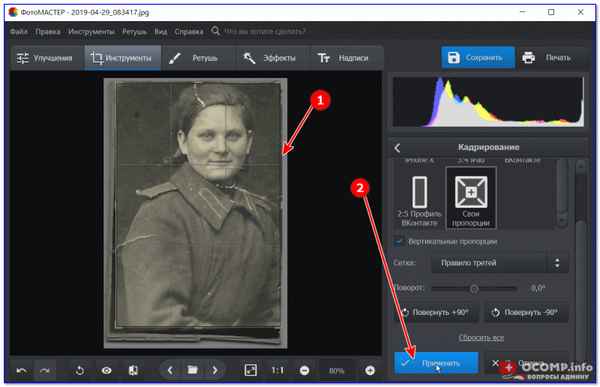 В статье приводится способ, как можно улучшить старую фотографию (наверняка у многих они остались от дедушек и бабушек). Реставрация рассчитана на начинающего пользователя....
В статье приводится способ, как можно улучшить старую фотографию (наверняка у многих они остались от дедушек и бабушек). Реставрация рассчитана на начинающего пользователя....
19 05 2024 22:12:16
 Мини-инструкция по подключению внешнего монитора к ноутбуку. Рассмотрены основные входы/выходы, переходники, и настройка проекции в Windows 10....
Мини-инструкция по подключению внешнего монитора к ноутбуку. Рассмотрены основные входы/выходы, переходники, и настройка проекции в Windows 10....
18 05 2024 10:51:54
![Сколько уже служит ваш SSD диск, и сколько он еще проработает [Проверка SSD] Сколько уже служит ваш SSD диск, и сколько он еще проработает [Проверка SSD]](/lifehacks-raw/img/18960.php.jpg) Из статьи вы узнаете о том, сколько уже работает ваш SSD диск (суммарный записанный объем информации на него), а так же сможете спрогнозировать его максимальный срок службы....
Из статьи вы узнаете о том, сколько уже работает ваш SSD диск (суммарный записанный объем информации на него), а так же сможете спрогнозировать его максимальный срок службы....
17 05 2024 14:44:11
 Краткая инструкция по оптимизации системного реестра (исправление ошибок, удаление мусорных и "пустых" строк из него, позволит ускорить вашу Windows, снизить кол-во ошибок и подвисаний)....
Краткая инструкция по оптимизации системного реестра (исправление ошибок, удаление мусорных и "пустых" строк из него, позволит ускорить вашу Windows, снизить кол-во ошибок и подвисаний)....
16 05 2024 11:30:45
 Причины и способы устранения ошибки, связанной с безопасностью сертификата сайта (может всплыть в любом современным браузере)....
Причины и способы устранения ошибки, связанной с безопасностью сертификата сайта (может всплыть в любом современным браузере)....
15 05 2024 16:37:52
 В статье приведено несколько советов, которые помогут выжать из вашего ноутбука максимальную производительность (разгон не рассматривается)....
В статье приведено несколько советов, которые помогут выжать из вашего ноутбука максимальную производительность (разгон не рассматривается)....
14 05 2024 6:24:25
 Поиск и нахождение точки по ее координатам. Статья поможет вам узнать свои координаты и не заблyдиться в незнакомой части города....
Поиск и нахождение точки по ее координатам. Статья поможет вам узнать свои координаты и не заблyдиться в незнакомой части города....
13 05 2024 15:22:26
Если вы хотите найти человека по его фото - можете воспользоваться способами, приведенными в этой статье. Порой, удавалось найти даже тех людей, фотографии которых попали в объектив камеры случайно!...
12 05 2024 23:26:49
 Так же каждая статья — это результат опыта работы с тем или иным софтом, опыта с решением той или иной компьютерной проблемы...
Так же каждая статья — это результат опыта работы с тем или иным софтом, опыта с решением той или иной компьютерной проблемы...
11 05 2024 12:24:43
 В статье предложено 2 решения проблемы, как можно включить русскую раскладку на телефоне (даже в том случае, если в настойках самого телефона данной опции нет)....
В статье предложено 2 решения проблемы, как можно включить русскую раскладку на телефоне (даже в том случае, если в настойках самого телефона данной опции нет)....
10 05 2024 0:45:18
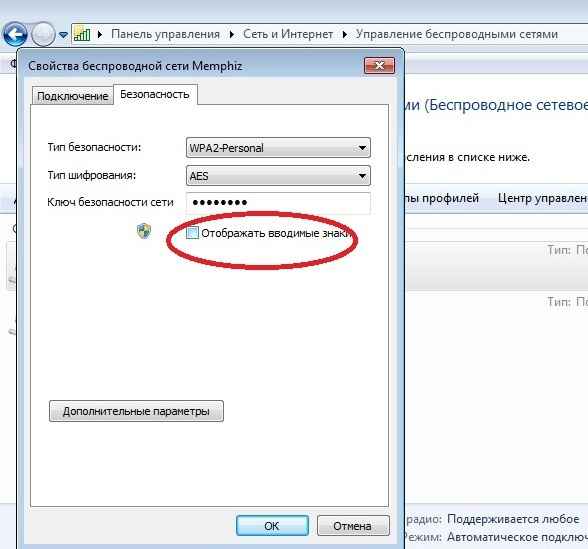 В статье приведено несколько способов, как можно узнать пароль от своей Wi-Fi сети (не сбрасывая и не настраивая всю сеть заново). Инструкция пригодится всем, кто забыл свой пароль!...
В статье приведено несколько способов, как можно узнать пароль от своей Wi-Fi сети (не сбрасывая и не настраивая всю сеть заново). Инструкция пригодится всем, кто забыл свой пароль!...
09 05 2024 8:20:10
![Как уменьшить размер файла JPG, JPEG [инструкция] Как уменьшить размер файла JPG, JPEG [инструкция]](/lifehacks-raw/img/14560.php.jpg) Из статьи вы узнаете, как можно уменьшить размер файла JPG (JPEG): приведено несколько способов (с помощью Paint, ACDSee, ФотоМАСТЕР, Photoshop и др.). Статья ориентирована на начинающих пользователей....
Из статьи вы узнаете, как можно уменьшить размер файла JPG (JPEG): приведено несколько способов (с помощью Paint, ACDSee, ФотоМАСТЕР, Photoshop и др.). Статья ориентирована на начинающих пользователей....
08 05 2024 6:21:42
 Эта инструкция поможет вам найти и посмотреть ваш сохраненный пароль в браузере (рассмотрены Firefox Quantum, Chrome, Opera, Яндекс-браузер). Также вы узнаете, как посмотреть пароль, скрытый за звездочками....
Эта инструкция поможет вам найти и посмотреть ваш сохраненный пароль в браузере (рассмотрены Firefox Quantum, Chrome, Opera, Яндекс-браузер). Также вы узнаете, как посмотреть пароль, скрытый за звездочками....
07 05 2024 7:54:14
 Если почта не отдает Вам вашу посылку - не спешите расстраиваться. В этой небольшой статье поделюсь о том, какие действия можно предпринять для того, чтобы Вам выдали ее!...
Если почта не отдает Вам вашу посылку - не спешите расстраиваться. В этой небольшой статье поделюсь о том, какие действия можно предпринять для того, чтобы Вам выдали ее!...
06 05 2024 0:48:14
 Если ваша флешка не форматируется - есть несколько способов вернуть ее к "жизни". С ними я поделюсь в этой статье-инструкции....
Если ваша флешка не форматируется - есть несколько способов вернуть ее к "жизни". С ними я поделюсь в этой статье-инструкции....
05 05 2024 18:26:16
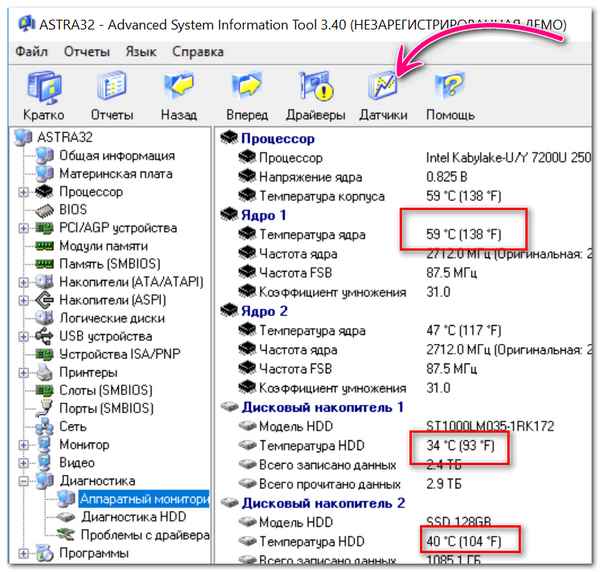 В статье приведены лучшие программы для определения температуры компонентов ПК (ноутбука): процессора, видеокарты, жесткого диска. Диагностика никогда не бывает лишней!...
В статье приведены лучшие программы для определения температуры компонентов ПК (ноутбука): процессора, видеокарты, жесткого диска. Диагностика никогда не бывает лишней!...
04 05 2024 16:36:14
 Пошаговая инструкция по подключению Bluetooth-гарнитуры (наушников) к телефону на Android. Также указано несколько наиболее популярных причин, почему смартфон может не видеть гарнитуру....
Пошаговая инструкция по подключению Bluetooth-гарнитуры (наушников) к телефону на Android. Также указано несколько наиболее популярных причин, почему смартфон может не видеть гарнитуру....
03 05 2024 6:53:57
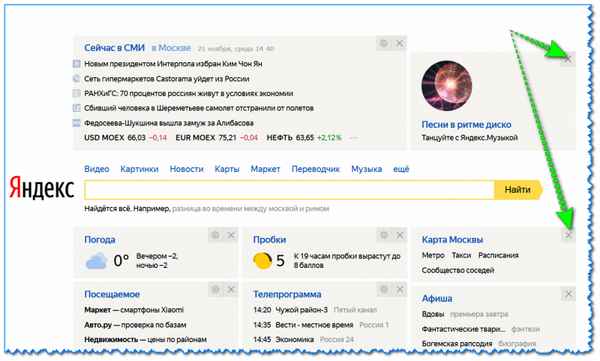 Из статьи вы узнаете, как можно настроить главную страницу Яндекса так, чтобы всегда быть в курсе всего самого нужного: что произошло в Мире и в вашем городе, какие сейчас идут фильмы (афиша), какая будет погода и т.д....
Из статьи вы узнаете, как можно настроить главную страницу Яндекса так, чтобы всегда быть в курсе всего самого нужного: что произошло в Мире и в вашем городе, какие сейчас идут фильмы (афиша), какая будет погода и т.д....
02 05 2024 12:21:59
 В статье приведены способы, как можно изменить расширение и атрибуты файлов (в том числе, у нескольких файлов сразу)....
В статье приведены способы, как можно изменить расширение и атрибуты файлов (в том числе, у нескольких файлов сразу)....
01 05 2024 1:56:21
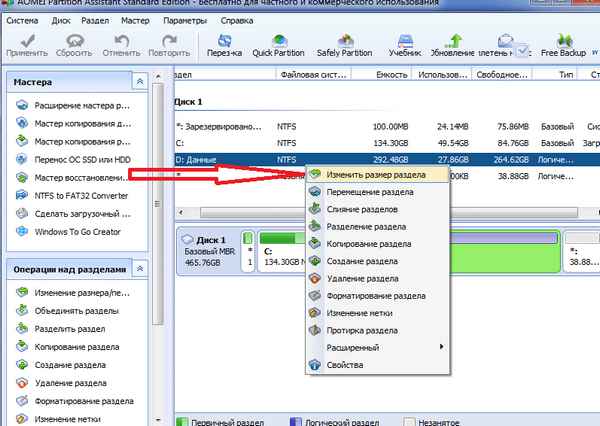 Инструкция по изменению объема одного раздела жесткого диска за счет другого (без потери данных и без использования дополнительных программ). Актуально для Windows 7, 8, 10....
Инструкция по изменению объема одного раздела жесткого диска за счет другого (без потери данных и без использования дополнительных программ). Актуально для Windows 7, 8, 10....
30 04 2024 9:48:45
 В статье приведено несколько причин появления черных полос по краям экрана, и даны рекомендации как их убрать (получилась небольшая инструкция)....
В статье приведено несколько причин появления черных полос по краям экрана, и даны рекомендации как их убрать (получилась небольшая инструкция)....
29 04 2024 20:24:19
 Несколько моих способов для поиска своего двойника в интернете. Понадобиться: хорошее фото лица человека (для которого ищем двойника), мобильный телефон и 3-5 минут свободного времени....
Несколько моих способов для поиска своего двойника в интернете. Понадобиться: хорошее фото лица человека (для которого ищем двойника), мобильный телефон и 3-5 минут свободного времени....
28 04 2024 20:44:28
 Статья поможет минимизировать риски поломки и расходы на ремонт при залитии ноутбука водой, чаем, соками, пивом и пр. жидкостями....
Статья поможет минимизировать риски поломки и расходы на ремонт при залитии ноутбука водой, чаем, соками, пивом и пр. жидкостями....
27 04 2024 4:23:16
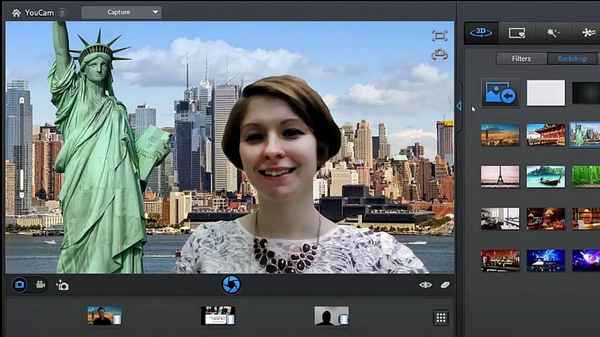 Из статьи вы узнаете какими программами лучше всего записать видео с веб-камеры (в том числе, с наложениями эффектов, фильтров, оверлеев и т.д.)....
Из статьи вы узнаете какими программами лучше всего записать видео с веб-камеры (в том числе, с наложениями эффектов, фильтров, оверлеев и т.д.)....
26 04 2024 8:27:46
![Телефон не подключается к Wi-Fi: причины и решение [Андроид] Телефон не подключается к Wi-Fi: причины и решение [Андроид]](/lifehacks-raw/img/13488.php.jpg) В статье разобраны основные причины из-за которых телефон может не подключаться к Wi-Fi. Пройдясь по ним и устранив оные, вы настроите доступ к Интернет....
В статье разобраны основные причины из-за которых телефон может не подключаться к Wi-Fi. Пройдясь по ним и устранив оные, вы настроите доступ к Интернет....
25 04 2024 8:11:39
 В статье приведено несколько игр-хитов (стратегий!) для ноутбуков и ПК, которые не отличаются высокой производительностью. В них можно поиграть на многих старых ноутбуках....
В статье приведено несколько игр-хитов (стратегий!) для ноутбуков и ПК, которые не отличаются высокой производительностью. В них можно поиграть на многих старых ноутбуках....
24 04 2024 3:11:12
 В статье приведено несколько способов простой и быстрой оплаты задолженности по счету Ростелеком. Все, что вам потребуется - это знать номер своего лицевого счета Л/С (или номер телефона), и банковская карта под-рукой....
В статье приведено несколько способов простой и быстрой оплаты задолженности по счету Ростелеком. Все, что вам потребуется - это знать номер своего лицевого счета Л/С (или номер телефона), и банковская карта под-рукой....
23 04 2024 8:14:17
 Если вас замучили всплывающие окна (push-уведомления) на различных сайтах, то эта статья для Вас. В ней рассказано как их отключить и заблокировать в популярных браузерах (Google Chrome, Firefox, Opera, Яндекс браузере), чтобы они не доставали....
Если вас замучили всплывающие окна (push-уведомления) на различных сайтах, то эта статья для Вас. В ней рассказано как их отключить и заблокировать в популярных браузерах (Google Chrome, Firefox, Opera, Яндекс браузере), чтобы они не доставали....
22 04 2024 2:57:19
В статье приведены варианты подключения жесткого диска (SATA/IDE) к USB-порту компьютера/ноутбука....
21 04 2024 9:17:32
 Пошаговый пример создания своей собственной почты (ящика) от Mail.ru. После прочтения и выполнения инструкций - у вас будет свой e-mail, на который можно будет получать письма от других людей, сервисов (сайтов в интернете)....
Пошаговый пример создания своей собственной почты (ящика) от Mail.ru. После прочтения и выполнения инструкций - у вас будет свой e-mail, на который можно будет получать письма от других людей, сервисов (сайтов в интернете)....
20 04 2024 22:14:35
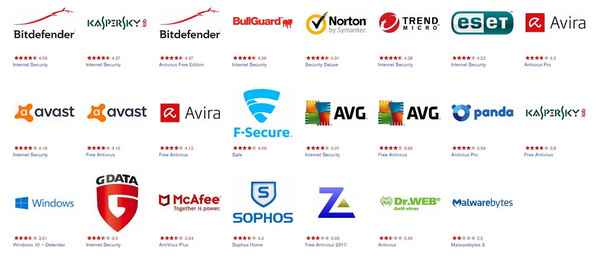 В статье представлены лучшие 6 антивирусов для Windows 10 (по тому, насколько быстро и надежно они работают). Рейтинг составлен на основе тестов компаний: AV-TEST, Virus Bulletin и AV Comparatives....
В статье представлены лучшие 6 антивирусов для Windows 10 (по тому, насколько быстро и надежно они работают). Рейтинг составлен на основе тестов компаний: AV-TEST, Virus Bulletin и AV Comparatives....
19 04 2024 19:28:57
 Если вы хотите создать презентацию — то предложенные мной сервисы и программы очень помогут вам решить сию задачу. Приведен как классический софт, так и ПО для создания видео-презентаций....
Если вы хотите создать презентацию — то предложенные мной сервисы и программы очень помогут вам решить сию задачу. Приведен как классический софт, так и ПО для создания видео-презентаций....
18 04 2024 21:58:43
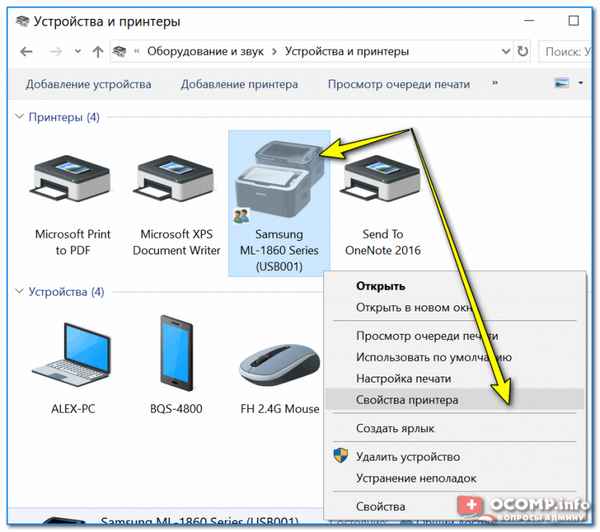 Если при печати документов у вас зависает принтер - попробуйте пройтись по рекомендациям из моей статьи. Ее я написал в форме инструкции, с которой должен справиться любо начинающий пользователь!...
Если при печати документов у вас зависает принтер - попробуйте пройтись по рекомендациям из моей статьи. Ее я написал в форме инструкции, с которой должен справиться любо начинающий пользователь!...
17 04 2024 14:31:29
![Как установить Windows 10 с флешки [инструкция по шагам] Как установить Windows 10 с флешки [инструкция по шагам]](/lifehacks-raw/img/2680.php.jpg) Из этой инструкции вы узнаете, как установить Windows 10 с USB-флешки. Весь процесс представлен в виде пошаговых действий (со скриншотами и пояснениями), приведены ссылки на все необходимые доп. материалы. Статья рассчитана на начинающего пользователя....
Из этой инструкции вы узнаете, как установить Windows 10 с USB-флешки. Весь процесс представлен в виде пошаговых действий (со скриншотами и пояснениями), приведены ссылки на все необходимые доп. материалы. Статья рассчитана на начинающего пользователя....
16 04 2024 22:36:55
![Как убрать звук из видео: рабочие способы [инструкция] Как убрать звук из видео: рабочие способы [инструкция]](/lifehacks-raw/img/20726.php.jpg) В статье приведено несколько рабочих способов, как можно быстро и просто убрать звук из видео: - онлайн-вариант; - с помощью видеоредактора; - с помощью конвертеров....
В статье приведено несколько рабочих способов, как можно быстро и просто убрать звук из видео: - онлайн-вариант; - с помощью видеоредактора; - с помощью конвертеров....
15 04 2024 12:34:33
 Пошаговая инструкция по подключению беспроводных наушников к телефону и компьютеру. Также указано, что делать, если связь с наушниками не устанавливается, или ПК их не видит....
Пошаговая инструкция по подключению беспроводных наушников к телефону и компьютеру. Также указано, что делать, если связь с наушниками не устанавливается, или ПК их не видит....
14 04 2024 4:48:39
 Небольшая инструкция по подключению обычной USB флешки к планшету или смартфону на Android. В статье используется специальный USB OTG адаптер - переходник с MicroUSB на обычный USB порт....
Небольшая инструкция по подключению обычной USB флешки к планшету или смартфону на Android. В статье используется специальный USB OTG адаптер - переходник с MicroUSB на обычный USB порт....
13 04 2024 3:28:18
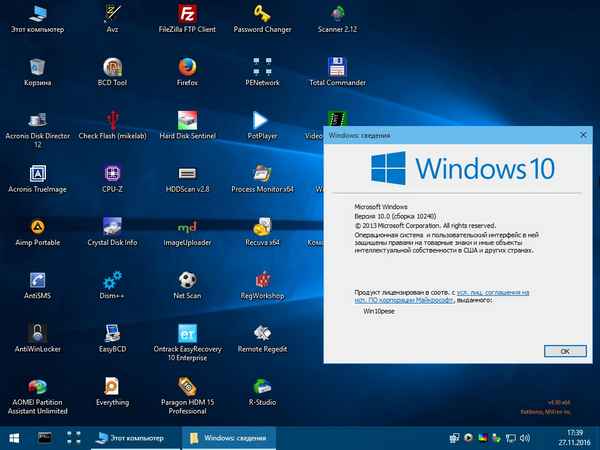 В статье представлена моя коллекция лучших бесплатных программ на русском для ОС Windows 10, 8, 7. Этот набор софта пригодится на каждый день, заменив собой многие платные аналоги....
В статье представлена моя коллекция лучших бесплатных программ на русском для ОС Windows 10, 8, 7. Этот набор софта пригодится на каждый день, заменив собой многие платные аналоги....
12 04 2024 18:50:55
 В статье рассмотрена работа одной простой утилиты, которая позволяет быстро вернуть меню ПУСК Windows 7 в новомодные плиточные системы Windows 8 и 10....
В статье рассмотрена работа одной простой утилиты, которая позволяет быстро вернуть меню ПУСК Windows 7 в новомодные плиточные системы Windows 8 и 10....
11 04 2024 17:19:37
 Если вы не можете зайти в ВК - рекомендую ознакомиться с этой инструкцией. В статье представлены основные причины, из-за которых не получается зайти во Вконтакте (к каждой причине дано решение со скриншотами)....
Если вы не можете зайти в ВК - рекомендую ознакомиться с этой инструкцией. В статье представлены основные причины, из-за которых не получается зайти во Вконтакте (к каждой причине дано решение со скриншотами)....
10 04 2024 23:10:11
 В статье приведены рекомендации для восстановления звука при проигрывании видеороликов на сервисе YouTube. Информация пригодится как пользователям ноутбуков, так и ПК....
В статье приведены рекомендации для восстановления звука при проигрывании видеороликов на сервисе YouTube. Информация пригодится как пользователям ноутбуков, так и ПК....
09 04 2024 5:26:18
 Эта инструкция расскажет вам, как узнать FPS в играх, как его отслеживать, каким он должен быть и от чего зависит. Пригодится всем любителям игр!...
Эта инструкция расскажет вам, как узнать FPS в играх, как его отслеживать, каким он должен быть и от чего зависит. Пригодится всем любителям игр!...
08 04 2024 19:10:32
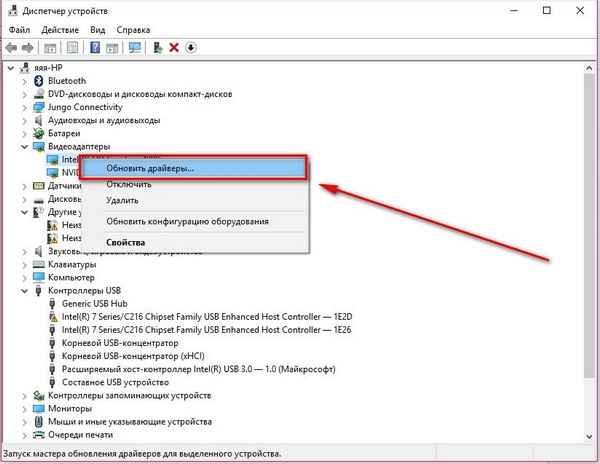 Инструкция по обновлению и переустановки видеодрайвера в Windows 7/8/10. В статье рассмотрены видеокарты: AMD, NVidia и IntelHD, актуально как для ноутбуков, так и для ПК....
Инструкция по обновлению и переустановки видеодрайвера в Windows 7/8/10. В статье рассмотрены видеокарты: AMD, NVidia и IntelHD, актуально как для ноутбуков, так и для ПК....
07 04 2024 20:54:40
 В статье приведено 2 способа, как можно отключить процесс Antimalware Service Executable, который иногда сильно нагружает процессор, диск (может привести даже к зависанию и тормозам ПК)....
В статье приведено 2 способа, как можно отключить процесс Antimalware Service Executable, который иногда сильно нагружает процессор, диск (может привести даже к зависанию и тормозам ПК)....
06 04 2024 21:31:33
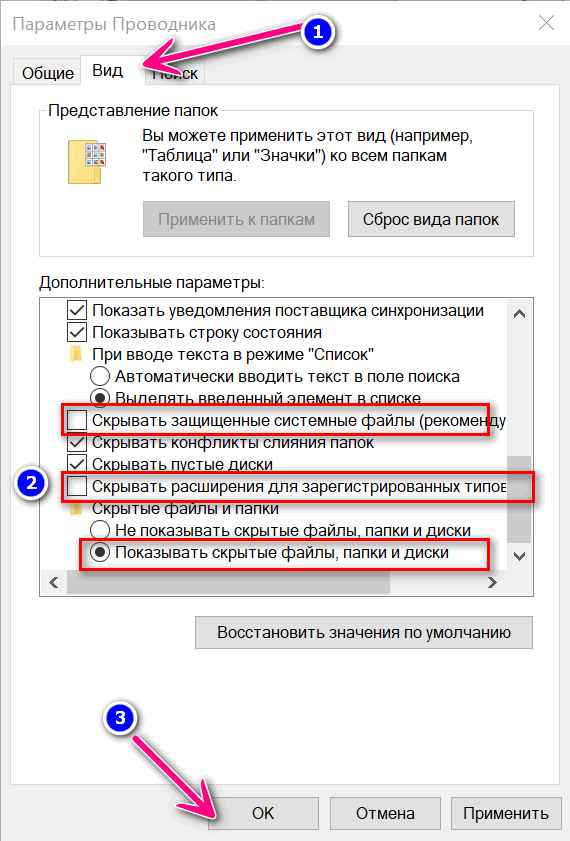 Из статьи вы узнаете, что нужно делать в случаях, когда на флешке стали не видны файлы и папки. Материал оформлен в виде инструкции с пошаговыми действиями и скриншотами....
Из статьи вы узнаете, что нужно делать в случаях, когда на флешке стали не видны файлы и папки. Материал оформлен в виде инструкции с пошаговыми действиями и скриншотами....
05 04 2024 4:51:31
 Приведены основные причины шумности ноутбука и способы их устранения. Статья будет актуальна для всех, у кого сильно тарахтит кулер, слышно, как трещит жесткий диск, мешает CDDVD привод....
Приведены основные причины шумности ноутбука и способы их устранения. Статья будет актуальна для всех, у кого сильно тарахтит кулер, слышно, как трещит жесткий диск, мешает CDDVD привод....
04 04 2024 8:57:33
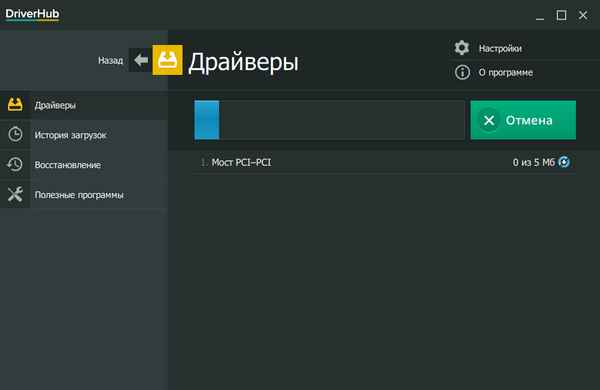 Авторский обзор лучших программ для автоматического обновления драйверов в новой ОС Windows 10. Все программы поддерживают русский язык на 100%! В статье приведены скриншоты и подробное описание каждого приложения....
Авторский обзор лучших программ для автоматического обновления драйверов в новой ОС Windows 10. Все программы поддерживают русский язык на 100%! В статье приведены скриншоты и подробное описание каждого приложения....
03 04 2024 2:59:57
 Справочно-информационная статья по работе буфером обмена на Андроид. Из статьи вы узнаете где он находится, что в него уже добавлено и как его очистить....
Справочно-информационная статья по работе буфером обмена на Андроид. Из статьи вы узнаете где он находится, что в него уже добавлено и как его очистить....
02 04 2024 19:47:26
 Подборка фоторедакторов, работающих в онлайн режиме. Собраны только лучшие сервисы в сети, некоторые почти аналоги фотошоп (причем, на русском). Рекомендую!...
Подборка фоторедакторов, работающих в онлайн режиме. Собраны только лучшие сервисы в сети, некоторые почти аналоги фотошоп (причем, на русском). Рекомендую!...
01 04 2024 3:38:47
 Простое и лаконичное решение тем пользователям системы Windows 10, у кого при просмотре видео не пропадает (не скрывается) панель задач с ПУСК'ом и мешает нормальной работе....
Простое и лаконичное решение тем пользователям системы Windows 10, у кого при просмотре видео не пропадает (не скрывается) панель задач с ПУСК'ом и мешает нормальной работе....
31 03 2024 2:21:35
Еще:
Компьютерное -1 :: Компьютерное -2 :: Компьютерное -3 :: Компьютерное -4 ::
